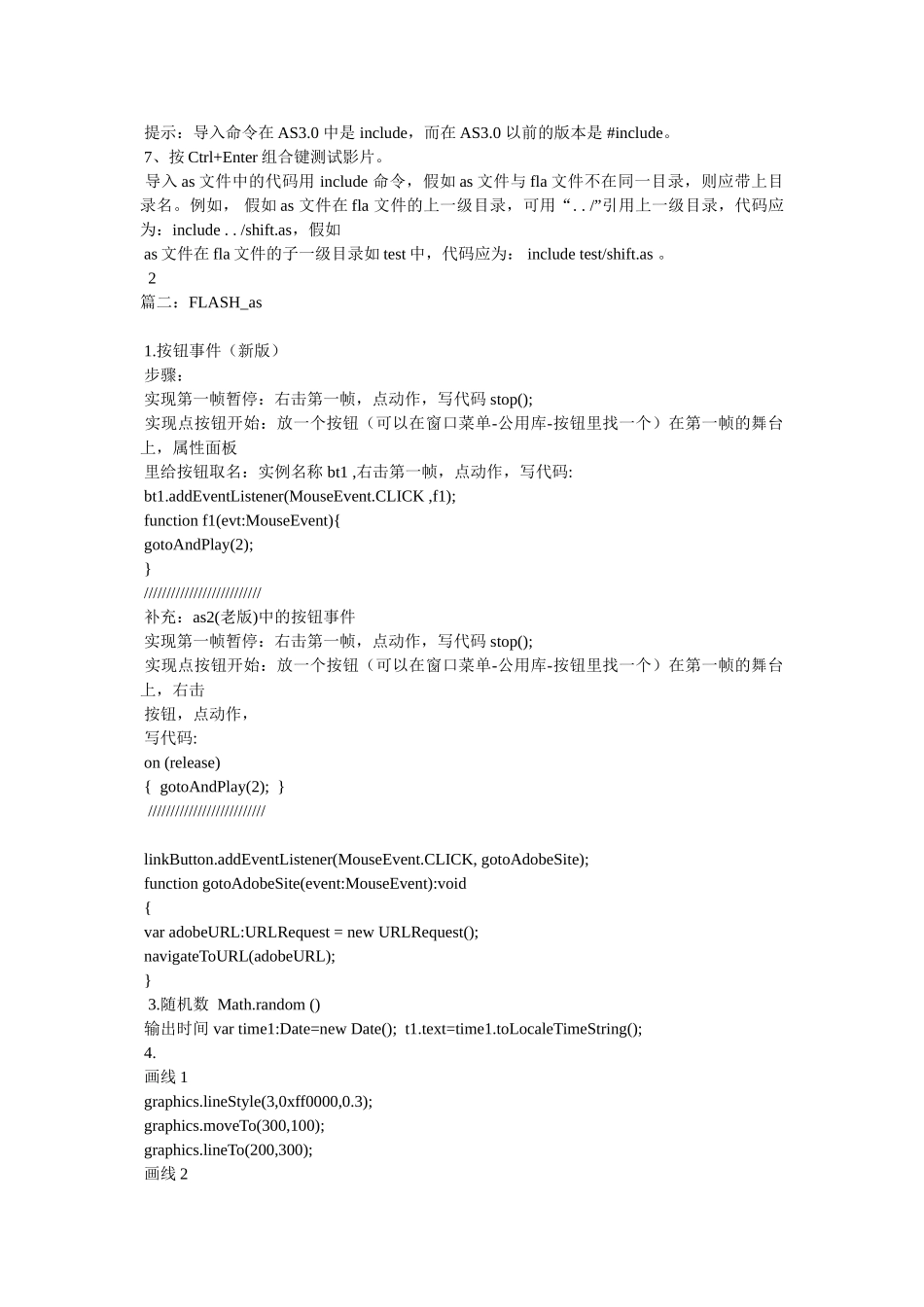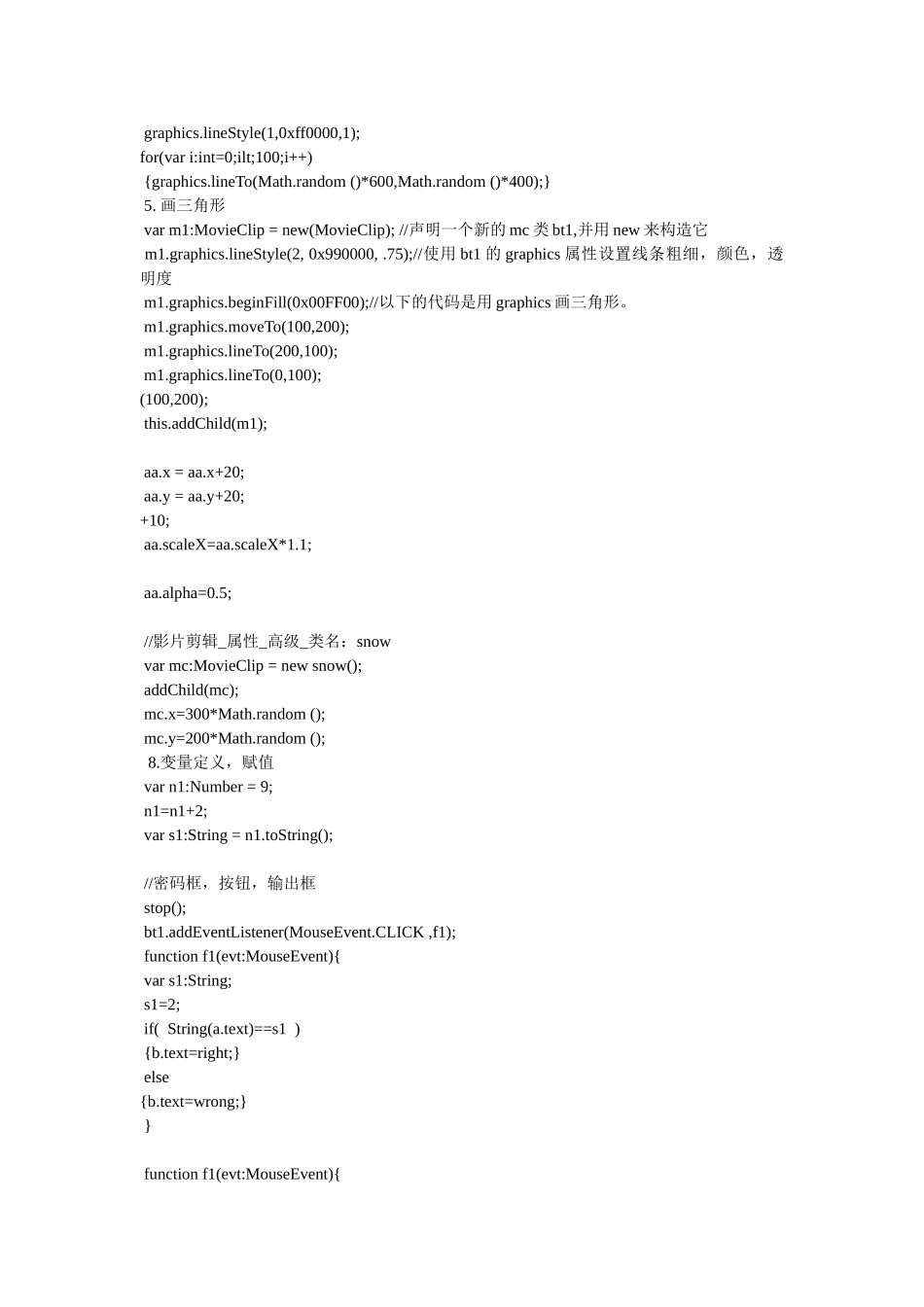Flash,AS3.0 教程:代码的位置 篇一:Flash AS3.0 教程:代码的位置 Flash AS3.0 教程:代码的位置 第一*课.件网 f 早期版本的 ActionScript 代码可以写在帧、按钮、影片剪辑、as 文件等位置,而 Flash AS3.0 代码的位置发生了重大的改变,只能写在帧及 as 文件中。 虽然 Flash AS3.0 支持把代码写在时间轴中,但在实际应用中,假如把很多的代码放在时间轴中,会导致代码很难管理。或者说,用类来组织大量的代码更为合适,因为类代码都是放在 as 文件中的。 除了把代码放在时间轴上,还可以把代码放在外部文件中,比如,放在服务器的 txt 文件中,然后把这些外部数据加载到 fla 文件里。 外部文件代码 以往都是在时间轴上写代码,编写的程序一般只有多层一帧的特点,其中最顶层专门来放置代码。在这种模式中,假如程序比较大,需要几百行代码来实现,甚至更多,代码全部放在同一个地方,光是查看就很不方便,需要打开 Flash 软件,然后找到帧及动作面板,最后进行翻页查看代码。 实际上,对于一个代码较多的程序,可以把代码分成几个大的功能模块,每个模块代码放在一个 as 文件中,这样不管是查看还是进行其他的管理都较方便。 除了使用 Flash IDE ,可用记事原来编写代码,这样速度更快,写完代码后把扩展名改为as 可以达到同样的效果,假如不是很熟悉编程,还是使用 Flash 自带的编辑器编写为好,可以使用代码提示。 下面通过一个例子来了解如何编写 as 文件中的代码,如何把 as 文件中的代码导入到时间轴中。 例:(代码与美工的分离) 1、打开 Flash,选择【新建】命令,在弹出的【新建文档】对话框中选 ActionScript 文件,单击确定按钮,新建一个 as 文件,保存名为“shift.as”。 2、在 as 文件中输入代码,代码的编写方法与在时间轴上是一样的: this.addEventListener(Event.ENTER_FRAME , onEnterframe) var shift : Number = 0 var startX = 200 var startY = 200 var r = 60 graphics.lineStyle(0) graphics.moveTo(startX + r , startY) 1function onEnterframe(evt: Event) { graphics.lineTo(startX + r * Math.cos(shift),startY + r * Math.sin(shift)) ball.x = startX + r * Math.cos(shift) ball.y = startY + r * Math.sin(shift) shift += 15 } 3、新建一个 Flash 文件,保存名为“Sample”,保存在...